Bearbeiten |
Aufnahme von Videos für den YouTube-Upload |
Nehmen Sie ein Video auf, kopieren Sie einen Teil daraus (höchstens 10 Minuten) für den YouTube-Upload und speichern Sie es als YouTube-Video.
Wenn Sie Videos für den YouTube-Upload aufnehmen, darf die Länge höchstens 10 Minuten betragen.
- 1
- 2
- 3
- 4
- 5
- 6
- 7
- 8
- 9
- 10

Wählen Sie den Wiedergabemodus aus.


Wählen Sie den Videomodus aus.
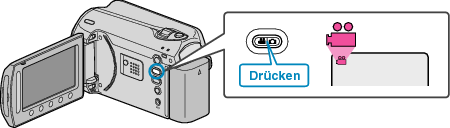

Drücken Sie die Taste UPLOAD/EXPORT, um das Menü UPLOAD-EINSTELL./ EXPORTEINSTELLUNGEN einzublenden.


Wählen Sie „UPLOAD-EINSTELL.“ und drücken Sie  .
.
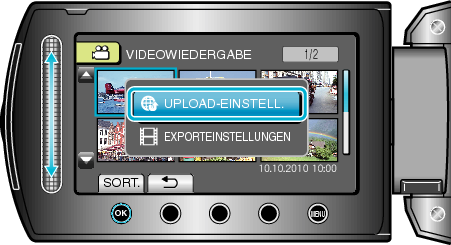

Wählen Sie das gewünschte Video aus und drücken Sie  .
.


(Wenn das ausgewählte Video kürzer als 10 Minuten ist.) Wählen Sie aus, ob Sie die Datei schneiden möchten.

Falls kein Schnitt erforderlich ist, wählen Sie ![]() und berühren Sie „NICHT SCHNEIDEN“, um die Einstellung abzuschließen.
und berühren Sie „NICHT SCHNEIDEN“, um die Einstellung abzuschließen.
Ist das Video länger als 10 Minuten, muss es geschnitten werden.

Drücken Sie  , um die Wiedergabe anzuhalten, und anschließend EINSTELLEN, um den Startpunkt festzulegen.
, um die Wiedergabe anzuhalten, und anschließend EINSTELLEN, um den Startpunkt festzulegen.
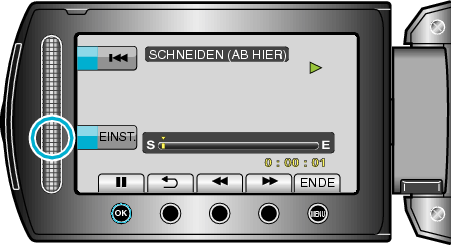
Setzen Sie nach dem Festlegen des Startpunkts die Wiedergabe fort.

Drücken Sie  , um die Wiedergabe anzuhalten, und anschließend EINSTELLEN, um den Endpunkt für den Kopiervorgang festzulegen.
, um die Wiedergabe anzuhalten, und anschließend EINSTELLEN, um den Endpunkt für den Kopiervorgang festzulegen.

Um den Startpunkt zu verändern, drücken Sie „ENTF.“.
Wenn Sie Videos für den YouTube-Upload aufnehmen, darf die Länge höchstens 10 Minuten betragen.

Wählen Sie „GESCHN. DATEI ERF.“ und drücken Sie  .
.


Wählen Sie „JA“ und drücken Sie  .
.
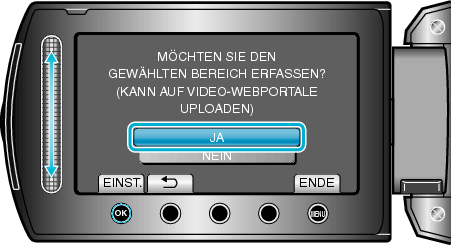
Ist der Kopiervorgang beendet, wird die kopierte Datei dem Inhaltsverzeichnis hinzugefügt.
Um den Bildschirm zu verlassen, drücken Sie ![]() .
.
Memo
- Gemäß dem MPEG-2-Standard werden Videos in Einheiten von ca. 0,5 Sekunden Länge unterteilt.
Aus diesem Grund ist der Teilungspunkt gegebenenfalls nicht akkurat. - Sie können Videos im YouTube-Format aufnehmen, indem Sie vor der Aufnahme den Upload-Modus einstellen.
Hochladen von Videos auf YouTube
Mithilfe der mitgelieferten "Everio MediaBrowser" Software können Sie Ihre Videos auf YouTube hochladen. Installieren Sie die Software auf Ihrem PC und schließen Sie dieses Gerät an den PC an.
Genaue Informationen zur Benutzung der Software finden Sie in der Hilfedatei.
Probleme beim Hochladen von Videos
- Prüfen Sie, ob Sie ein YouTube-Konto eingerichtet haben. (Sie benötigen ein YouTube-Konto, um Dateien auf YouTube hochladen zu können.)
- Siehe auch "Q&A", "Aktuelle Informationen", "Download-Informationen", usw. unter "Für aktuelle Produktinformationen hier klicken" in der Hilfedatei der mitgelieferten "Everio MediaBrowser" Software.
